无法连接服务器是怎么回事?服务器连接失败的全面修复指南
- 来源: 金舟软件
- 作者:zhongxiyi
- 时间:2025-11-10 14:15:17
 AI摘要
AI摘要
遇到“无法连接服务器”错误?本文帮你快速定位并解决问题。从网络连接、DNS设置到防火墙排查,提供详细的自查步骤。还针对远程办公、游戏、企业内网等场景给出专属解决方案。学会这些技巧,轻松应对各类连接故障,让上网更顺畅。
摘要由平台通过智能技术生成网络连接正常,但尝试访问网站、登录应用或连接远程服务器时,却看到“无法连接服务器”的错误提示?这是怎么回事呢?应该怎么解决呢?今天咱们就从原因分析到解决方案,为你提供一份详尽的修复指南。
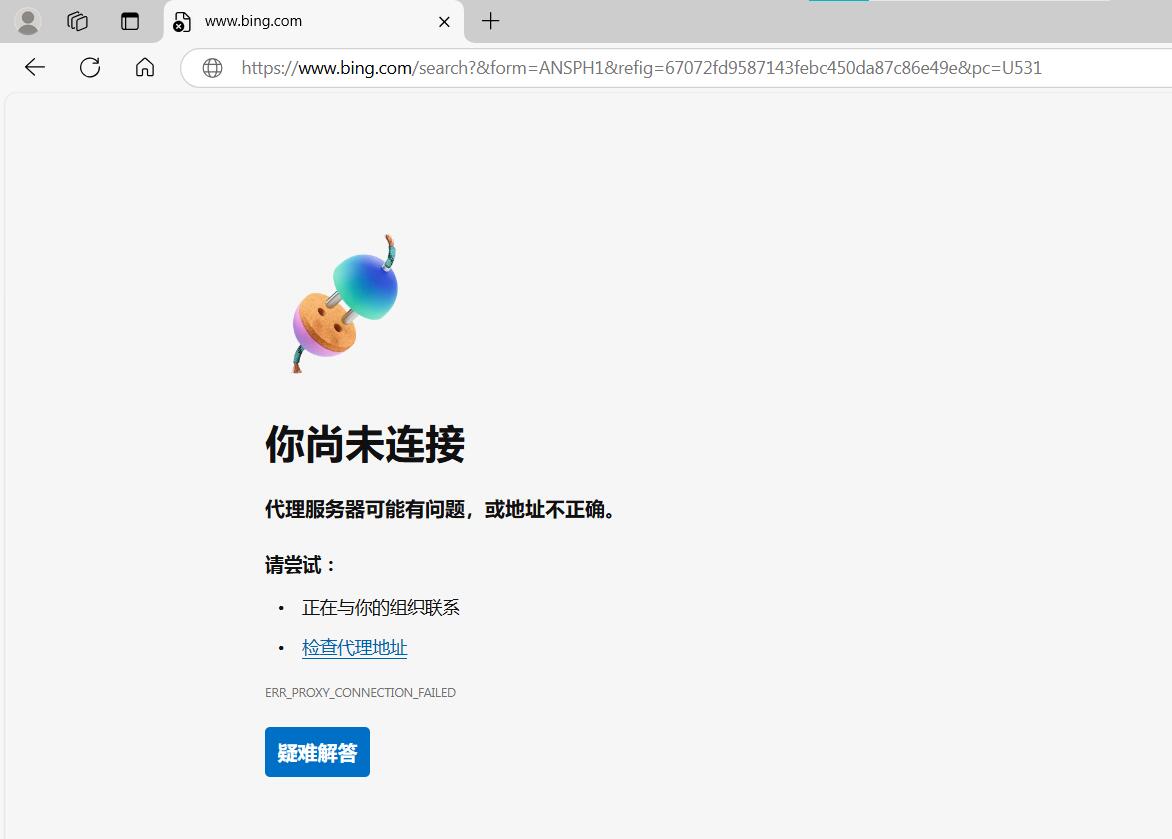
一、为什么会出现服务器连接失败的情况?
服务器连接是客户端与服务器端通过网络协议建立通信的过程,任何环节出问题都可能导致失败。根据故障发生的层面,主要可分为以下四类:
1️⃣网络链路层问题:这是最基础也最常见的故障源头。
-物理连接异常:网线松动、Wi-Fi信号中断、交换机端口故障
-IP配置错误:IP地址冲突或出现169.254.x.x这类APIPA地址(表明DHCP未分配有效IP)
-DNS解析失败:域名无法转化为实际IP地址,常见错误代码如12031
2️⃣服务器端故障:目标服务器自身状态异常会直接拒绝连接请求。
-服务未运行或崩溃:要连接的服务(如Web服务、数据库服务)未启动
-资源耗尽:服务器内存、CPU占用过高或连接数达上限
3️⃣安全策略拦截:防火墙或安全软件的防护规则阻止了连接。
-防火墙拒绝连接:设置了规则,阻断了目标端口的连接
-安全软件拦截:杀毒程序误判连接为风险行为
-企业安全策略限制:网络管理员设置了访问限制
4️⃣系统配置与驱动问题:客户端自身的系统设置或硬件驱动异常导致连接失败。
-TCP/IP协议异常:协议栈配置不匹配或损坏
-网卡驱动故障:驱动版本老旧、不兼容或损坏
二、快速排查步骤
第一步:基础网络检测
1.检查物理连接:查看网线是否插紧(网口LED灯是否闪烁),Wi-Fi是否连接正常,可尝试更换网线或连接其他网络测试。
2.Ping命令测试连通性:打开命令提示符,输入ping服务器IP地址后回车执行。
-若显示“请求超时”,可能是网络不通或服务器未响应
-若显示“目标主机不可达”,多为IP配置错误
第二步:本地网络与配置优化
(1)重置网络配置
1.以管理员身份打开命令提示符;
2.依次输入以下命令并分别回车执行:
ipconfig /release
ipconfig /renew
ipconfig /flushdns
netsh int ip reset
3.等待命令执行完成,修复IP和DNS问题、重置TCP/IP协议栈,完成后重启电脑。
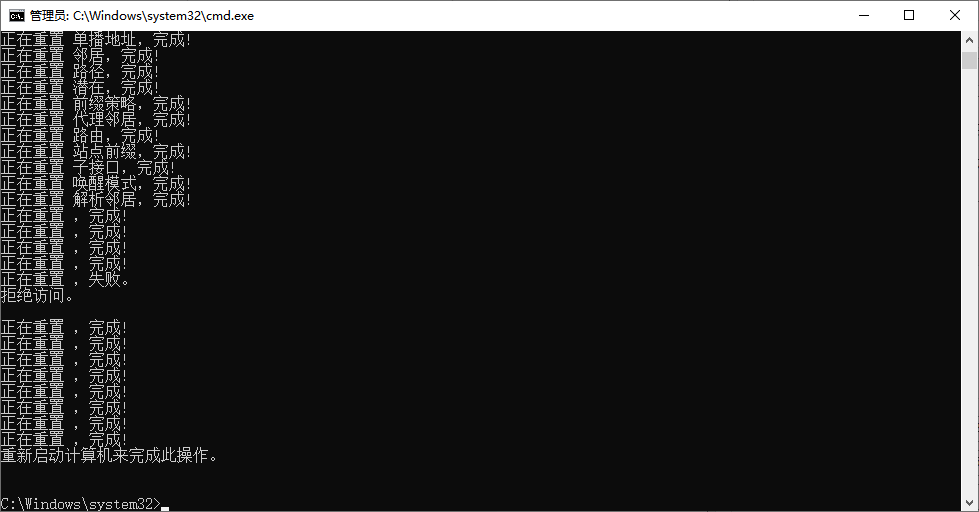
(2)优化DNS设置
1.打开【控制面板→网络和Internet→网络和共享中心→更改适配器选项】;
2.右键当前网络,选择【属性】;
3.找到并双击【Internet协议版本4(TCP/IPv4)】;
4.选择【使用下面的DNS服务器地址】,填入以下内容:
首选DNS服务器:114.114.114.114
备用DNS服务器:8.8.8.8
5.点击【确定】保存。
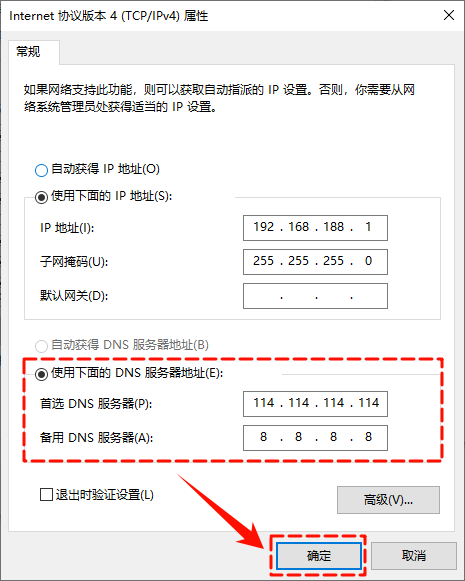
第三步:检查防火墙和安全软件设置
1.暂时禁用防火墙和安全软件,测试连接是否恢复;
2.如果恢复正常,则需调整防火墙规则,将相关程序加入白名单。
第四步:更新网络驱动程序
过时或损坏的网络驱动程序是导致连接问题的隐形杀手,可以使用金舟驱动大师快速检测并更新,操作简单,具体使用步骤如下:
1.访问金舟软件官网,下载并安装金舟驱动大师最新版;
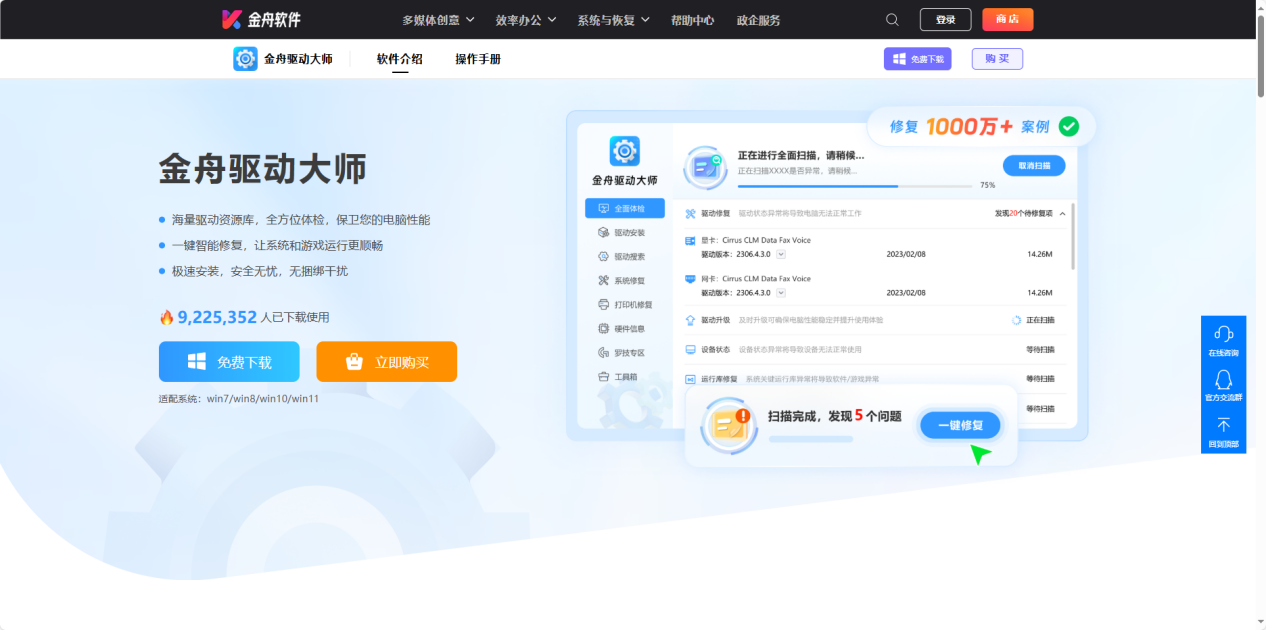
2.打开金舟驱动大师,点击【立即扫描】,软件会检测电脑所有硬件状态;
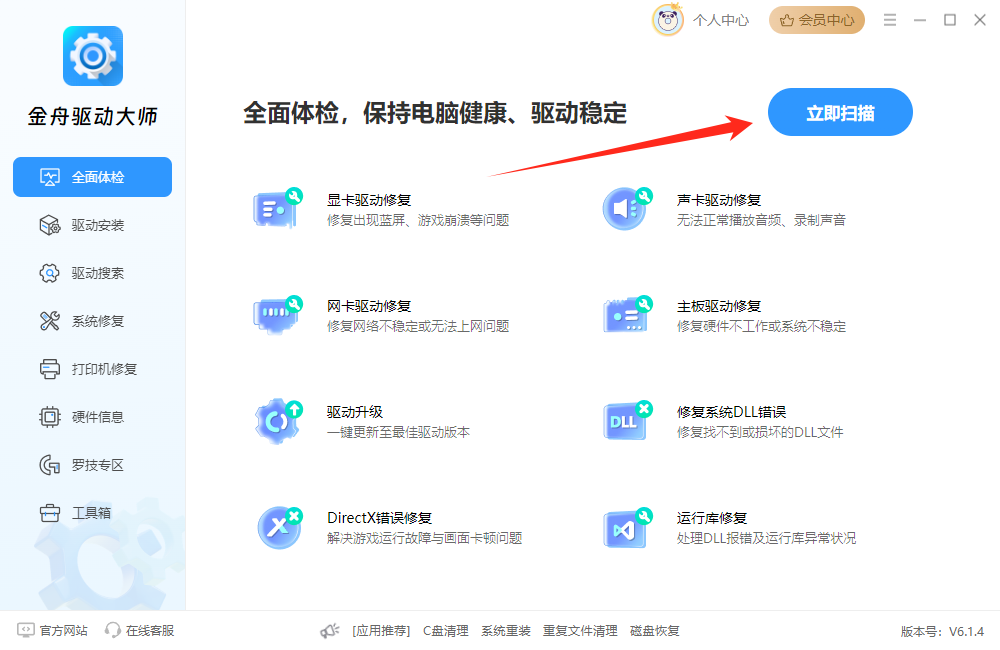
3.扫描完成后,点击【立即修复】,软件会修复异常驱动问题;
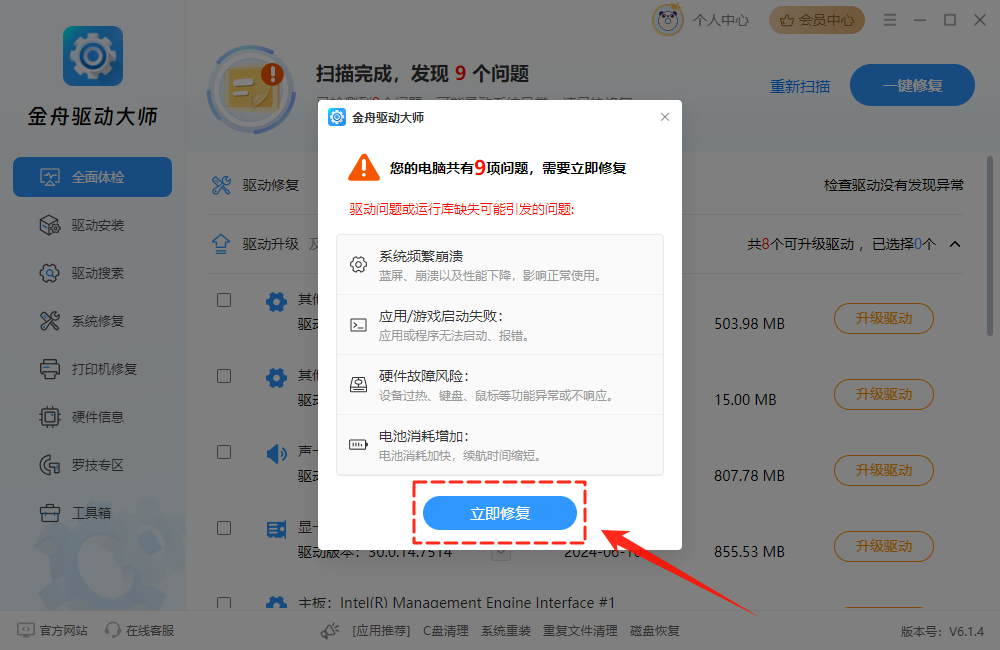
4.修复完成后,在驱动升级列表中找到网卡驱动,点击【升级驱动】,软件会自动下载并安装。
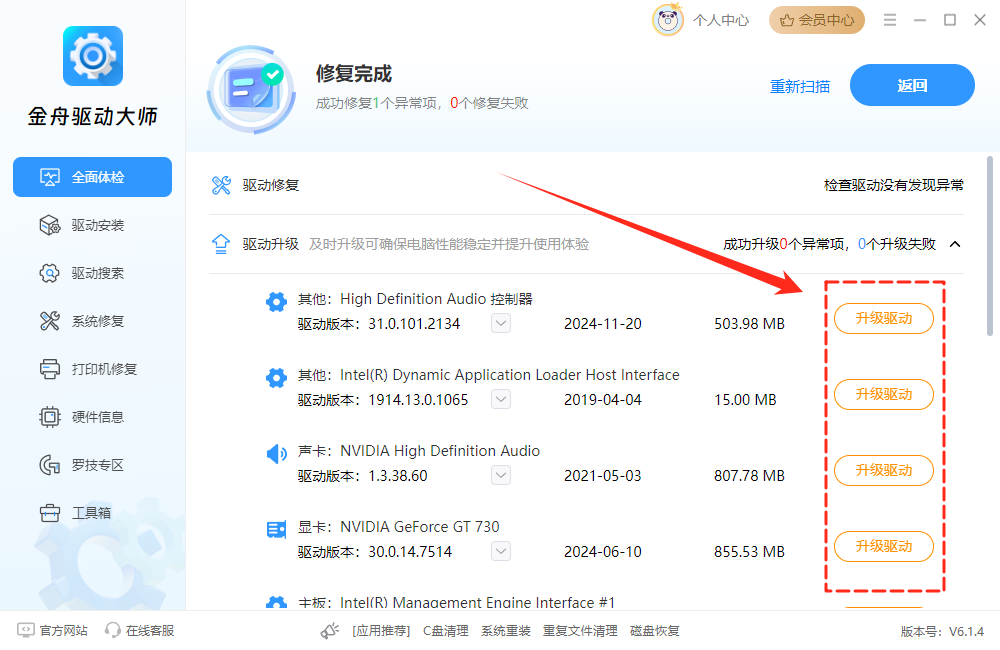
第五步:服务器端问题排查
若排查后确认本地无问题,则需检查服务器端状态。
1.按Win+R输入“services.msc”后回车,打开【服务】列表;
2.找到并确认目标服务处于“正在运行”状态,启动类型设为“自动”;
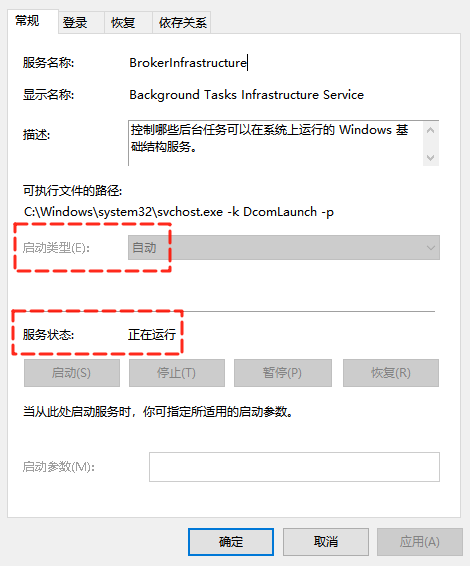
3.按Ctrl+Shift+Esc打开【任务管理器】,点击【CPU】或【内存】,按照使用率从高到低排序;
4.观察是否有进程长期占用超过80%-90%的CPU或内存,如果有,该进程可能就是导致服务器响应缓慢或无法接受新连接的源头;
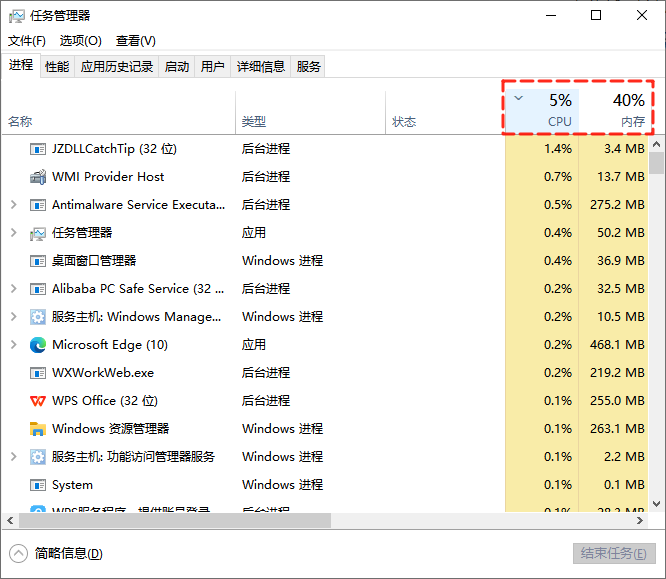
5.查看连接数限制,检查网络连接数是否达到上限。
三、特定场景解决方案
(1)远程办公连接失败
1.确认VPN连接状态和权限;
2.检查远程桌面服务是否开启;
3.验证网络级别身份验证设置。
(2)游戏服务器连接问题
1.查看游戏服务器状态页面;
2.检查路由器UPnP设置;
3.尝试关闭加速器或VPN测试。
(3)企业内部系统连接异常
1.联系网络管理员检查代理设置;
2.确认内部域名解析正常;
3.检查企业安全策略限制。
四、常见问题解答(FAQ)
Q1:连接时显示“超时”和“拒绝连接”有什么区别?
A:超时是服务器未响应,可能是网络问题或服务器宕机;拒绝连接是服务器明确拒绝,通常是服务未运行或防火墙拦截。
Q2:企业内网连接服务器失败,个人设备却能正常访问是怎么回事?
A:大概率是企业路由器ACL规则限制或内网防火墙拦截,需联系网络管理员开放对应IP和端口。
Q3:如何避免频繁出现驱动问题?
A:建议定期使用金舟驱动大师检测驱动状态、及时更新驱动程序,以确保硬件保持最佳状态。
文章小结
无法连接服务器是一个常见的问题,通过系统性的排查,大多数连接问题都能得到解决。保持驱动程序更新是预防此类问题的有效方法,可以使用金舟驱动大师这样的一键式驱动管理工具,能让日常维护变得更加轻松。最后别忘了关注金舟软件官网获取更多动态资讯哦!
推荐阅读:
err_connection_timed_out网络连接超时怎么解决?3种实用方案分享
温馨提示:本文由金舟软件网站编辑出品转载请注明出处,违者必究(部分内容来源于网络,经作者整理后发布,如有侵权,请立刻联系我们处理)
 已复制链接~
已复制链接~





























































































































 官方正版
官方正版











